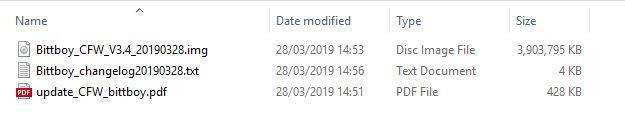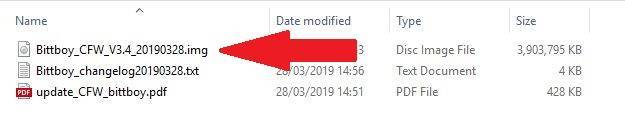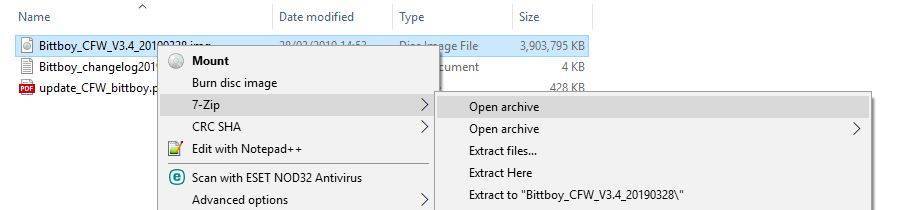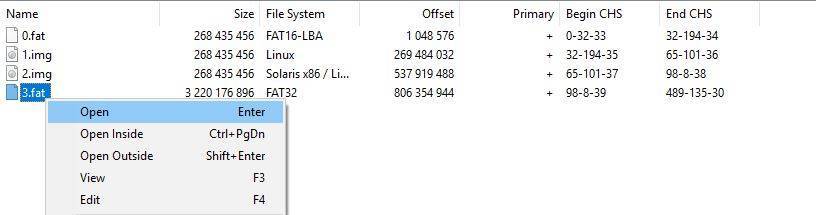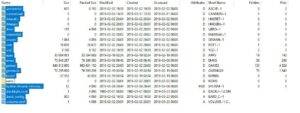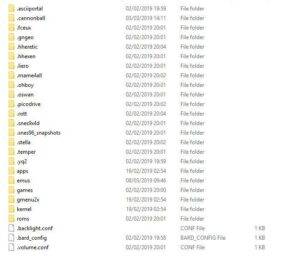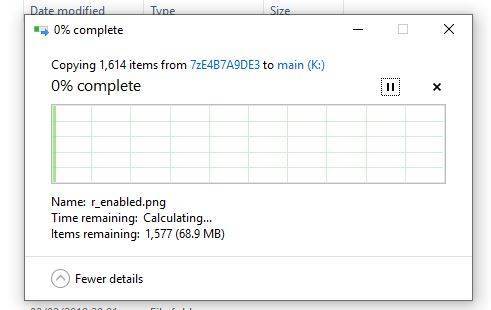Dove acquistare il BittBoy v3?
Potete acquistare il BittBoy v3 su https://droidbox.co.uk/bittboy-v2-retro-gaming-emulator-portable-handheld.html.
Se è già stato installato il firmware personalizzato di Bittboy, è possibile risparmiare tempo aggiornando la scheda Micro SD con i nuovi file invece di scrivere completamente il file immagine del firmware come descritto qui. In questo modo si risparmia tempo, poiché non è necessario copiare nuovamente i file di gioco sulla scheda SD.
È necessario
- 7-Zip Archive Manager – https://www.7-zip.org/
- L’ultimo firmware personalizzato è disponibile all’indirizzo https://www.droidboxforums.com/forums/bittboy-retro-gaming-handheld.145/.
Come aggiornare il firmware personalizzato
Per prima cosa scaricare e installare 7-Zip da https://www.7-zip.org/.
Scaricare e decomprimere l’ultimo firmware personalizzato. Dovrebbe essere disponibile il file immagine del firmware con estensione.img
Fare clic con il pulsante destro del mouse sul file .img
Scegliere 7-Zip dal menu e poi Apri archivio.
Verrà visualizzata una serie di file. Evidenziare 3.fat e fare clic con il pulsante destro del mouse su di esso, quindi scegliere Apri.
Viene visualizzata una nuova finestra che mostra tutti i file disponibili per l’estrazione. Evidenziare tutte le cartelle e i file, tranne la cartella Roms, come mostrato nell’immagine seguente.
Nota: se avete problemi a evidenziare i file/cartelle corretti, fate clic sul primo file/cartella in alto, tenete premuto il tasto Shift della tastiera, quindi fate clic sul file/cartella in basso. Rilasciare il tasto Shift, quindi premere il tasto CTRL e fare clic una volta sulla cartella Roms. Ora dovrebbero essere tutte evidenziate, tranne la cartella roms.
(Fare clic sull’immagine per ingrandirla)
Inserire la scheda Micro SD di Bittboy nel PC e annullare qualsiasi richiesta di formattazione. Passare all’unità denominata main. Verranno visualizzati file/cartelle simili a quelli riportati di seguito.
(Fare clic sull’immagine per ingrandirla)
A questo punto, trascinare e rilasciare tutti i file/cartelle evidenziati sull’unità principale della scheda Micro SD. Verrà richiesto di sovrascrivere i file/cartelle, scegliere Sì a tutti e procedere alla copia di tutti i file/cartelle. Il completamento di questa procedura può richiedere alcuni minuti.
Una volta completato il processo di copia dei file, fare clic con il pulsante destro del mouse sulla scheda Micro SD e scegliere Espelli.
Ora è possibile rimuovere la scheda Micro SD, inserirla nuovamente nel Bittboy e godersi il firmware aggiornato.